excel线性规划求解
- 格式:docx
- 大小:36.87 KB
- 文档页数:2
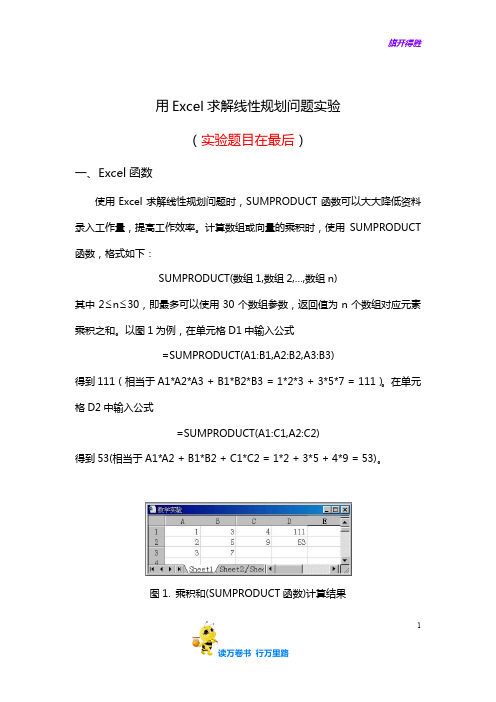
用Excel求解线性规划问题实验(实验题目在最后)一、Excel函数使用Excel求解线性规划问题时,SUMPRODUCT函数可以大大降低资料录入工作量,提高工作效率。
计算数组或向量的乘积时,使用SUMPRODUCT 函数,格式如下:SUMPRODUCT(数组1,数组2,…,数组n)其中2≤n≤30,即最多可以使用30个数组参数,返回值为n个数组对应元素乘积之和。
以图1为例,在单元格D1中输入公式=SUMPRODUCT(A1:B1,A2:B2,A3:B3)得到111(相当于A1*A2*A3 + B1*B2*B3 = 1*2*3 + 3*5*7 = 111)。
在单元格D2中输入公式=SUMPRODUCT(A1:C1,A2:C2)得到53(相当于A1*A2 + B1*B2 + C1*C2 = 1*2 + 3*5 + 4*9 = 53)。
图1. 乘积和(SUMPRODUCT函数)计算结果11二、求解实例1. 问题描述与模型建立某玩具厂生产猫和龟两种玩具,制造一个玩具猫可获利30元,制造一个玩具龟可获利20元。
制造一个猫需要2小时机工和1小时手工;制造一个龟需要1小时机工和1小时手工。
在一周内,机工不能超过100h ,手工不能超过80h ,猫的产量不能超过45个。
求产品的最佳生产量和最大利润。
设1x 为一周内猫的生产量,2x 为一周内龟的生产量。
可建立如下线性规划模型:⎪⎩⎪⎨⎧≤≤+≤++=458010022030max 1212121x x x x x x x g2. 数据录入(1)启动Excel ,建立如图2所示的Excel 工作表,输入系数矩阵A 到区域C2:D4;输入约束常数b 到区域F2:F4;输入目标系数到区域C5:D5。
(2)指定单元格C6和D6存储变量1x 和2x 的值,称之为可变单元格。
在可变单元格中输入数字1表示给定初始值121==x x ,但并非一定这样;若这两个单元格不输入内容,Excel 将按0处理,不影响求解。


EXCEL规划求解功能操作说明Excel规划求解功能是Excel内置的解决最优化问题的工具,可用于线性规划、整数规划、非线性规划等诸多领域。
该功能十分便捷灵活,可以帮助用户快速找到问题的最优解。
一、添加求解功能1.打开Excel表格,点击“文件”>“选项”>“加载项”。
2.在弹出的窗口中选择“Excel加载项”>“转到”>“excel加载项”>“管理”。
在“可用的加载项”中勾选“求解器”并关闭窗口。
3.返回Excel表格,在数据选项卡中选择“分析”>“求解”,弹出求解对话框。
二、建立规划模型1.确定目标:需要确定最终要达到的目标或绩效指标,例如最大化利润、最小化成本等。
2.确定决策变量:需要确定影响目标的变量,例如销售量、成本等。
3.建立约束:需要确定影响决策变量的条件,例如材料成本、生产时间等。
注意约束需要用等式、不等式等数学形式表示。
例如,在一个玩具生产厂家的例子中,有以下规划问题:在有限的资源下,最大化玩具的利润。
目标:最大化利润。
决策变量:生产每种玩具的数量。
三、设置求解参数1.目标单元格:选择Excel表格中目标单元格,该单元格包含要优化的方程式。
4.变量单元格必须满足约束:勾选此项,保证变量单元格满足约束条件。
5.求解方法:选择要使用的求解算法,包括线性规划、非线性规划和整数规划等。
1.点击“求解”按钮,系统会自动寻找目标单元格、变量单元格和约束单元格区域。
2.系统执行计算,找到最优解并将其展示在新的单元格区域中。
3.若求解成功,单击“继续”将结果保存在Excel表中。
总之,利用Excel规划求解功能,用户可以通过建立规划模型,设置求解参数和运行求解功能轻轻松松地优化各种最优化问题。

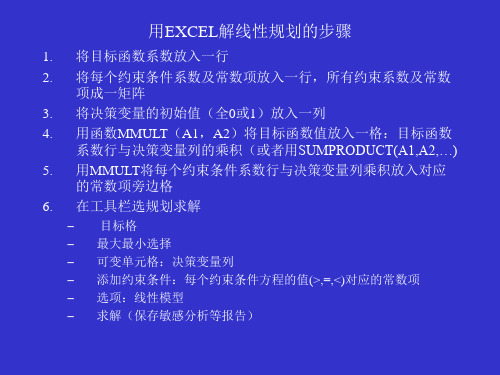



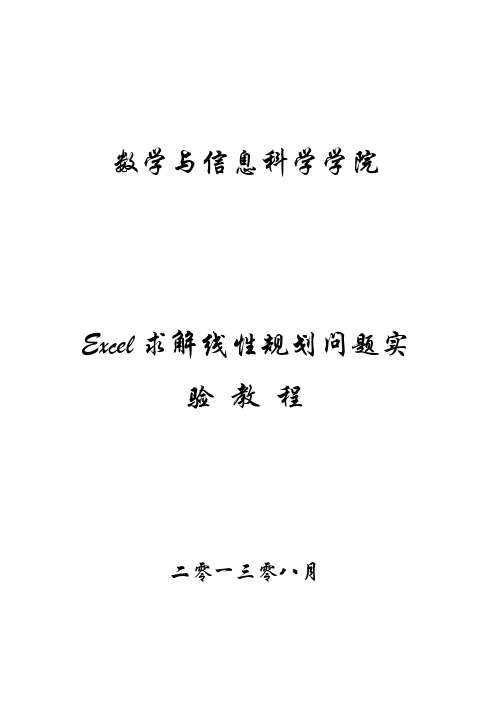
数学与信息科学学院Excel求解线性规划问题实验教程二零一三零八月目录1.关于“规划求解” (1)2.如何加载“规划求解” (2)3.“规划求解”各参数解释和设置 (3)4.“规划求解”的步骤 (6)5.Excel求解线性规划问题 (8)6.Excel求解运输问题 (14)7.Excel求解目标规划问题 (18)8.Excel求解整数规划问题 (22)1.关于“规划求解”“规划求解”是Excel中的一个加载宏,借助“规划求解”,可求得工作表上某个单元格(被称为目标单元格)中公式(公式:单元格中的一系列值、单元格引用、名称或运算符的组合,可生成新的值。
公式总是以等号(=)开始)的最优值。
“规划求解”将对直接或间接目标单元格中公式相关联的一组单元格中的数值进行调整,最终在目标单元格公式中求得期望的结果。
“规划求解”通过调整所指定的可更改的单元格(可变单元格)中的值,从目标单元格公式中求得所需的结果。
在创建模型过程中,可以对“规划求解”中的可变单元格数值应用约束条件(约束条件:“规划求解”中设置的限制条件。
可以将约束条件应用于可变单元格、目标单元格或其它与目标单元格直接或间接相关的单元格。
而且约束条件可以引用其它影响目标单元格公式的单元格。
使用“规划求解”可通过更改其它单元格来确定某个单元格的最大值或最小值。
)Microsoft Excel的“规划求解”工具取自德克萨斯大学奥斯汀分校的Leon Lasdon 和克里夫兰州立大学的Allan Waren共同开发的Generalized Reduced Gradient(GRG2)非线性最优化代码。
线性和整数规划问题取自Frontline Systems公司的John Watson 和Dan Fylstra提供的有界变量单纯形法和分支边界法。
2.如何加载“规划求解”安装office的时候,系统默认的安装方式不会安装宏程序,需要用户根据自己的需求选择安装。
下面是加载“规划求解”宏的步骤:(1)在“工具”菜单上,单击“加载宏”。

【必须收藏】只用60秒就能解决的Excel线性规划,你却熬
了整个通宵...
箭头处“蓝色字”,
每天学一个表格技能!
领导给小王同志12个金额,让他凑数据,凑成26005元和33459元。
左拼右凑这个金额,凑了一个通宵,还没凑对,十分着急,同事3分钟就给解决了
❶在Excel中调出线性规划我们在Excel选项里面,找到加载项然后勾选规划求解加载项,点击确定
❷我们在C1单元格输入公式:=SUMPRODUCT(A2:A13*B2:B13)
❸前面加载了加载项之后,在数据选项卡下,就有了规划求解进行相关设置后,运行得到最终的结果,操作动图如下所示:
其中的设置是,设置目标是C1单元格,目标值是26005,可变的单元格区域是B2:B13,遵守约束是B2:B13是二进制
最终B2:B13单元格中的数据为1的这些值累加起来,正好就能得到我们需要的26005了
剩下的数据正好就是33459元了。
模糊凑数据
如果给定的一个金额是系统也不可能准确的凑出来,Excel一直在计算的过程中的时候,可以随时按ESC退出
或者我们改变公式,使得进行模糊的凑数据接近这个值,我们现在要把这些数据最接近30000
我们可以在C1输入公式:=ABS(SUMPRODUCT(A2:A13,B2:B13)-30000)
然后在线性规划中的设置是:C1是最小值
然后运行,这个时候,会一直在那里转,这个时候,我们需要按ESC,然后
保留求解
得到了一组结果。
这个例子还是找到了正好等于30000的数据。
如果不等于的话,那么会得出一个最接近的结果。
当然,平时不用这个功能的时候,需要把这个功能给关闭了,否则每次打开Excel的速度会变慢一点。
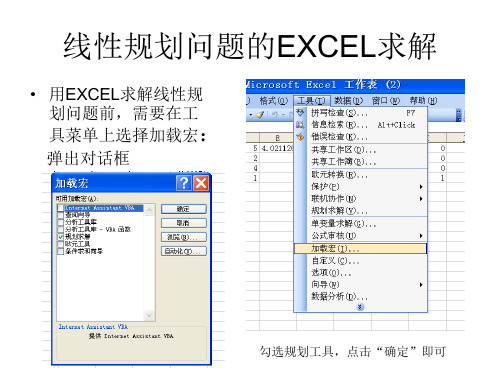

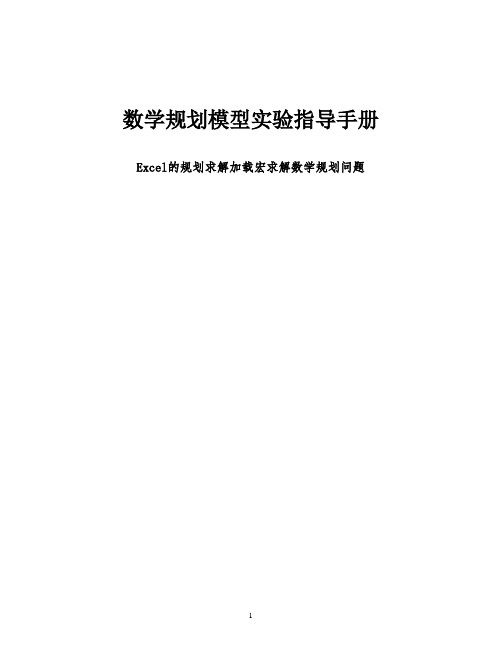
数学规划模型实验指导手册Excel的规划求解加载宏求解数学规划问题一、什么是规划求解加载宏?规划求解加载宏(简称规划求解)是Excel的一个加载项1,可以用来解决线性规划与非线性规划优化问题。
规划求解可以用来解决最多有200个变量,100个外在约束和400个简单约束(决策变量整数约束的上下边界)的问题。
可以设置决策变量为整型变量。
规划求解加载宏的开发商是Fronline System公司。
用户通过自定义安装MS-Office所使用的是标准版本规划求解加载宏,Fronline System公司同时提供增强的Premium Solver工具。
规划求解工具在Office典型安装状态下不会安装,可以通过自定义安装选择该项或通过添加/删除程序增加规划求解加载宏。
二、怎样加载规划求解加载宏?加载规划求解加载宏的方法如下:(1)打开“工具”下拉列菜单,然后单击“加载宏”,打开“加载宏”对话框。
(2)在“可用加载宏”框中,选中“规划求解”旁边的复选框2,然后单击“确定”按钮。
1加载项的功能是为Microsoft Office 提供自定义命令或自定义功能的补充程序2如果“规划求解”未列出,请单击“浏览”进行查找。
(3)如果出现一条消息,指出您的计算机上当前没有安装规划求解,请单击“是”用原Office安装盘进行安装。
(4)单击菜单栏上的“工具”。
加载规划求解后,“规划求解”命令会添加到“工具”菜单中。
三、怎样使用规划求解加载宏求解数学规划?规划求解加载宏是一组命令构成的一个子程序,这些命令有时也称作假设分析3工具,其功能是可以求出线性和非线性数学规划问题的最优解和最优值。
使用规划求解加载宏求解数学规划的步骤首先,在Excel工作表中输入目标函数的系数向量、约束条件的系数矩阵和右端常数项(每一个单元格输入一个数据);其次,选定一个单元格存储目标函数(称为目标单元格),用定义公式的方式在这个目标单元格内定义目标函数;再次,选定与决策变量个数相同的单元格(称为可变单元格),用以存储决策变量;再选择与约束条件个数相同的单元格,用定义公式的方式在每一个单元格内定义一个约束函数(称为约束函数单元格);最后,点击下拉列菜单中的规划求解按钮,打开规划求解参数设定对话框(如图4所示),完成规划模型的设定模型设定方法如下:(1)设定目标函数和优化方向:光标指向规划求解参数设定对话框中的“设置目标单元格”提示后的域,点击鼠标左键,然后选中Excel工作表中的目标单元格。

附录4 Excel“规划求解”1. 在系统中安装“规划求解”1、启动EXCEL。
打开“工具”菜单。
如果没有“规划求解”,单击“加载宏”。
弹出以下窗口:2、在复选框中选中“规划求解”,单击“确定”后返回Excel。
这时在“工具”菜单中出现“规划求解”。
关闭“工具”菜单2. 在Excel中创建线性规划模型1、输入线性规划模型的约束条件系数、右边常数和目标函数系数。
定义线性规划的变量单元格、约束条件左边单元格和目标函数单元格。
2、定义“设备能力占用”(即约束条件左边)以及“总利润”的计算公式。
首先定义设备A的“能力占用”单元格(G3)的计算公式,界面如下:其次定义设备B的“能力占用”单元格(G4)的计算公式,界面如下:再次定义设备C的“能力占用”单元格(G5)的计算公式,界面如下:最后定义“总利润”单元格(C8)的计算公式,界面如下:3、将光标停留在“总利润”值的单元格(C8)中,打开“工具/规划求解”,弹出以下窗口:4、设置目标函数单元格:检查“设置目标函数单元格”是否在“$C$8”,如不是,单击文本框右侧的图标,重新选定目标函数单元格,也可以直接单击Excel表中的“C8”。
5、设置变量:单击“规划求解窗口”中“可变单元格”文本框,然后在Excel工作表中选定变量单元格(C7、D7、E7和F7),在文本框中出现“$C$7:$F$7”,如下图所示。
6、设置约束单击“添加”,弹出以下窗口:单击“单元格引用位置”文本框空白处,然后单击工作表G3单元格,“单元格引用位置”文本框中出现“$G$3”;打开“单元格引用位置”和“约束值”之间的下拉文本框,选定“<=”;单击“约束值”文本框空白处,然后单击工作表H3单元格。
结果如下图所示。
单击“添加”,完成第一个约束设置。
继续设置第二、第三个约束,最后设置所有变量非负。
约束设置完成以后,单击“确定”,返回“规划求解参数”窗口,如下图所示。
7、设置叠代参数。
单击“选项”,弹出以下窗口:输入“最长运行时间”、“叠代次数”、“精度”、“允许误差”、“收敛度”等叠代参数。

Excel规划求解功能操作说明以Microsoft Excel2003为例,说明使用Excel的求解线性规划问题功能的使用方法;一、加载规划求解功能1.点击工具按钮,在下拉菜单中选择加载宏功能;2.在弹出的可加载宏选项卡中勾选规划求解,点击确定按钮;此时,工具下拉菜单中增加规划求解功能,表示加载成功;二、构造表格Excel表格并填入各项数据以教材18页例题2-8为例,构造表格如下:1.录入约束条件系数约束条件1为5x1+x2-x3+x4=3,则在约束系数的第一行的x1,x2,x3,x4,x5,限制条件,常数b列下分别录入5,1,-1,1,0,=,3如下图所示;约束系数区的第二行录入约束条件2的系数、限制符号及常数b,即-10,6,2,0,1,=,2;约束系数区的第三行录入约束条件3x1≥0的系数、限制符号及常数b,即1,0,0,0,0,≥,0;约束系数区的第四行录入约束条件4x2≥0的系数、限制符号及常数b,即0,1,0,0,0,≥,0;约束系数区的第五行录入约束条件5x3≥0的系数、限制符号及常数b,即0,0,1,0,0,≥,0;约束系数区的第六行录入约束条件6x4≥0的系数、限制符号及常数b,即0,0,0,1,0,≥,0;约束系数区的第七行录入约束条件7x5≥0的系数、限制符号及常数b,即0,0,0,0,1,≥,0;如下图所示;2.录入目标函数系数目标函数为maxZ=4x1-2x2-x3,则在目标函数的x1,x2,x3,x4,x5列下分别录入4,-2,-1,0,0,如下图所示;3. 录入约束条件的计算公式双击约束条件1行的“总和”单元格,录入以下内容:“=B3B12+C3C12+D3D12+E3E12+F3F12”说明:录入的内容即是约束条件1的计算公式,其中“B3B12”代表5x1; “C3C12”代表1x2;“D3D12”代表-1x3;“E3E12”代表1x4;“F3F12”代表0x5;整个计算公式即代表5x1+1x2-1x3+1x4+0x5,即约束条件1的计算公式;注意:单元格B12,C12,D12,E12,F12分别代表x1,x2,x3,x4,x5在此栏中录入约束条用同样的方法分别在约束条件2~7的“总和”单元格中录入计算公式,即:“=B4B12+C4C12+D4D12+E4E12+F4F12”………………约束条件2“=B5B12+C5C12+D5D12+E5E12+F5F12”………………约束条件3“=B6B12+C6C12+D6D12+E6E12+F6F12”………………约束条件4“=B7B12+C7C12+D7D12+E7E12+F7F12”………………约束条件5“=B8B12+C8C12+D8D12+E8E12+F8F12”………………约束条件6“=B9B12+C9C12+D9D12+E9E12+F9F12”………………约束条件74.录入目标函数的计算公式在目标函数值一栏录入目标函数值的计算公式“=B10B12+C10C12+D10D12+E10E12+F10F12”在此栏中录入目标函三、规划求解点击工具下拉菜单中的规划求解功能,弹出规划参数求解对话框,如下图所示;主要设置四个参数如下:1设置目标单元格目标单元格指的是目标函数值,方法是选中目标函数值显示的单元格即可;2选择求最大值3设置可变单元格可变单元格指的是x1,x2,x3,x4,x5的最优解计算区,方法是选中最优解一行中x1,x2,x3,x4,x5对应的单元格即可;4设置约束条件逐个录入约束条件,方法是点击添加后选择约束系数计算公式所对应的单元格、限制条件、常数b所对应的单元格;以约束条件1为例,设置操作如下图所示;将全部约束条件录入完毕,规划求解参数设置对话框的内容如下图所示;检查确认后,点击求解按钮,Excel则自动进行规划求解计算,得到的最优解写入“可变单元格”所设置的结果显示区内,目标函数值显示在“目标单元格”所设置的结果显示区内,如下图所示;至此,计算机求解线性规划问题完毕,但计算机求解的结果只能为我们提供参考,该结果是否是合理的最优解还需要进一步的验证和判断;。

§9.6 Excel软件“规划求解”的使用用Excel软件的“规划求解”功能可以方便地求解线性规划、整数规划和非线性规划问题。
但如果安装Office 97时采用的是典型安装方法,则【工具】菜单中是无“规划求解”功能项的。
可参照§2.8中介绍的方法将未安装的组件安装完整。
下面以第八章例8.1为例介绍用Excel求解线性规划的操作步骤和运行输出结果的分析。
一.求解线性规划的操作过程1.输入数据、公式和说明文字(1)在工作表中按图9.7所示格式输入必要的说明文字(图中粗体字部分)和LP模型的原始数据(图中虚线框所示单元格内,注意并不需要化为标准型);图中F4是放置目标函数的单元格,B5:D5是放置决策变量X1、X2、X3(既“可变单元格”)的区域。
图9.7(2)在F4单元格内输入目标函数X0的计算公式:=B4*B5+C4*C5+D4*D5或=SUMPRODUCT(B4:D4,B5:D5)其中SUMPRODUCT()函数返回两个或多个区域(即数组)中对应单元格乘积之和的值。
该函数可在Excel的“数学和三角函数”中找到。
(1)在E8单元格中输入第一个约束条件左端的计算公式:=B8*$B$5+ C8*$C$5+D8*$D$5或= SUMPRODUCT(B8:D8,$B$5:$D$5)然后拖曳E8的填充柄将公式复制到E9、E10单元格(注意公式中的B5、C5、D5或B5:D5要使用绝对引用)。
当模型中的变量数较多时,使用SUMPRODUCT()函数可大大加快以上两个公式的输入速度。
说明:图中粗线框是表示要输入公式的单元格。
用Excel求解线性规划的数据输入格式可由用户自行设计,但以上介绍的格式不仅与我们所熟悉的LP模型相似,便于理解和使用;而且便于在对话框中输入约束条件。
按以上格式输入说明文字后,还可以使系统所输出的三个运行结果报告更具可读性。
2.选【工具】→“规划求解”,“打开规划求解参数”对话框,见图9.8。



excel里的规划求解在Microsoft Excel 中,"规划求解"(在英文版本中称为"Solver")是一个强大的工具,允许你为一组约束条件下的目标单元格找到最优解。
你可以使用规划求解来进行如线性规划、非线性规划和整数规划等复杂的优化任务。
以下是如何在Excel 中使用规划求解的基本步骤:1. 启用规划求解插件:打开Excel,点击“文件”或“File”。
选择“选项”或“Options”。
在“Excel 选项”对话框中,选择“加载项”或“Add-Ins”。
在底部的管理下拉框中选择“Excel 加载项”或“Excel Add-ins”,然后点击“转到”或“Go…”。
勾选“规划求解”或“Solver Add-in”然后点击“确定”或“OK”。
2. 设置和运行规划求解:打开你要使用的工作表。
点击“数据”或“Data”选项卡。
在“分析”组中,你会看到“规划求解”或“Solver”按钮。
点击“规划求解”或“Solver”,打开“规划求解参数”对话框。
在“设置目标”或“Set Objective”字段中,选择你希望优化的单元格。
选择目标是“最大化”、“最小化”或“值为”。
在“调整的单元格”或“By Changing Variable Cells”字段中,选择需要调整的单元格。
点击“添加”或“Add”按钮来定义约束条件。
一旦所有约束都已定义,点击“求解”或“Solve”。
3. 查看结果:如果找到了一个解,规划求解将提供一个报告,描述目标单元格的最优值以及如何达到该值的输入值。
你可以选择接受这个解或继续探索其他可能的解。
注意:规划求解不总是能找到解,尤其是在非线性和整数约束的情况下。
确保理解你的问题的数学性质,以及它与所使用的求解方法之间的关系。
这是使用规划求解的基本步骤,你可能需要根据具体任务进行适当的调整。
excel线性规划求解
Excel是一种功能强大的电子表格软件,除了可以进行基本的计算和数据分析外,还可以用于求解线性规划问题。
线性规划是一种数学优化方法,通过最大化或最小化线性目标函数,同时满足一系列线性约束条件,从而寻找最优解。
在Excel中,我们可以使用内置的线性规划求解器来解决这类问题。
下面将介绍如何使用Excel进行线性规划求解。
首先,我们需要将线性规划问题转化为Excel的表格形式。
假设我们有一个线性目标函数和一系列线性约束条件,我们可以将变量和常数分别放置在表格的不同单元格中。
然后,我们可以在Excel中的“数据”选项卡中找到“线性规划求解器”。
单击“线性规划求解器”并选择“确定”后,我们将进入求解器对话框。
在求解器对话框中,我们需要设置求解的目标、变量和约束条件。
首先,我们需要选择是求取最大值还是最小值。
然后,我们需要指定目标函数和约束条件中的变量单元格范围。
接下来,我们可以指定变量的约束条件。
例如,我们可以将某个变量约束为非负数,或者指定它的取值范围。
最后,我们可以选择求解方法和优化选项。
一般来说,我们可以选择线性规划求解器自动选择最佳求解方法。
如果需要更精确的结果,我们可以选择增加迭代次数和精度。
完成设置后,单击“确定”按钮,Excel将自动计算并求解线性规划问题。
求解结果将显示在工作表中,并且还可以显示最优解的目标函数值和各个变量的取值。
使用Excel进行线性规划求解的优点是,它提供了一个直观和易于使用的界面,并且能够快速计算出结果。
然而,它也有一些局限性,例如只能处理线性约束条件和目标函数、求解的精度有限等。
总的来说,使用Excel进行线性规划求解是一种简单而方便的方法。
通过将问题转化为Excel的表格形式,并使用内置的线性规划求解器,我们可以快速求解线性规划问题,并获得最优解。
以上为关于Excel线性规划求解的简要介绍,希望能帮助你了解如何在Excel中进行线性规划求解。